Uma tarefa bastante corriqueira para quem usa o R é fazer com que o programa trabalhe com dados no formato csv para podermos fazer nossas tarefas, como fazer uma estatística descritiva ou alguns testes de hipótese, por exemplo.
O R tem algumas funções que fazem o programa ler esses arquivos sem muita dificuldade, porém esse é um dos tópicos que geram mais dúvidas entre os alunos logo que aprendem como fazer tal tarefa por conta de alguns detalhes, às vezes tão pequenos quanto um ponto. Para começar a esclarecer alguns detalhes, vamos lembrar como é um arquivo csv.
O que é um arquivo csv?
CSV é uma abreviação que significa Comma-separated values (valores separados por vírgula). É um arquivo de apenas uma planilha que contém dados separados por um sinal de pontuação, como vírgula, ponto e vírgula ou ponto. Os programas Excel e Calc, por exemplo, leem esse tipo de arquivo. Porém o bloco de notas mostra, sem a formatação dos outros programas, os dados deste tipo de arquivo.
Nas imagens acima podemos ver o mesmo arquivo aberto nos dois programas: Calc e Bloco de Notas. No segundo fica explícito a forma como as colunas estão sendo separadas (neste caso, com vírgulas). Para abrir o arquivo com o Bloco de Notas, pressione o botão direito do mouse sobre o arquivo, selecione “Abrir com” e escolha o programa.
Pasta de trabalho do R
Precisamos saber em que pasta do computador está o diretório de trabalho do R, não só para fazer leitura de dados, mas também para várias outras funcionalidades do programa. É muito simples fazer isso, basta usar a função getwd() deste jeito, sem nada dentro dos parênteses. O R vai retornar em que pasta do seu computador ele está “trabalhando”.
Para facilitar a leitura de dados, uma opção é colocar o arquivo csv na pasta do diretório de trabalho do R, pois assim basta apenas colocar o nome do arquivo nas funções de leitura de dados. A outra opção é não usar a função getwd() e usar todo o caminho do local do arquivo dentro das funções.
Ler o arquivo csv no R
Agora que já sabemos basicamente como funciona esse tipo de arquivo e o diretório de trabalho do R, podemos fazer a leitura com o R sem muitos problemas. Para isso podemos usar duas funções: read.csv() ou read.csv2(). Como o próprio nome das funções já mostra, estes comandos fazem com que o R leia esse tipo de arquivo. Vamos então entender como utilizar essas funções.
A primeira coisa que devemos saber é o nome do nosso arquivo csv a ser lido. Este deve ser especificado como um argumento dessas funções entre aspas. Caso o arquivo esteja na mesma pasta do diretório de trabalho do R, basta colocar apenas o nome do arquivo entre aspas. Porém se o arquivo estiver em outra pasta, devemos colocar o local completo do arquivo.
Existe uma pequena diferença entre esses dois comandos citados acima. Dois argumentos dessas funções têm default (valor padrão) diferentes em cada uma. São eles: sep (separador de colunas) e dec (separador de casas decimais). Em read.csv(), o default é sep=”,” e dec=”.”. Já em read.csv2() temos sep=”;” e dec=”,”.
Local do arquivo no Windows
Existe um pequeno detalhe para os usuários de Windows no momento de utilizar o local do arquivo na leitura de dados. Para um arquivo que está na área de trabalho, o local é: C:\Users\Nome\Desktop, porém se colocarmos o local como está, com contra-barra (\), o R retornará um erro. Existem duas maneiras de solucionarmos este problema: Trocar todas as contra-barras (\) por barras (/), o que resultaria em: C:/Users/Nome/Desktop ou adicionar mais uma contra-barra no local, o que resultaria em: C:\\Users\\Nome\\Desktop.
Exemplo: Se temos um arquivo chamado Renda.csv que tem ponto como separador de casas decimais e vírgula como separador de colunas, então a leitura no R seria feita da seguinte forma:
Caso o arquivo esteja na mesma pasta do R:
read.csv(“Renda.csv”)
ou
read.csv2(“Renda.csv” , sep=”,” , dec=”.”)
Caso o arquivo esteja em uma pasta diferente (neste caso, na área de trabalho):
read.csv(“C:/Users/Nome/Desktop/Renda.csv”)
ou
read.csv2(“C:/Users/Nome/Desktop/Renda.csv” , sep=”,” , dec=”.”)
ou
read.csv(“C:\\Users\\Nome\\Desktop\\Renda.csv”)
ou
read.csv2(“C:\\Users\\Nome\\Desktop\\Renda.csv” , sep=”,” , dec=”.”)
Leitura de arquivo direto da internet
Também podemos ler um arquivo direto da internet. Para isso devemos clicar com o botão direito sobre o arquivo e selecionar a opção “Copiar endereço do link”. No R, basta colar o link do arquivo no local onde você normalmente colocaria o diretório de um arquivo do seu computador, assim:
read.csv2(“http://www.exemplo.com/arquivos/exemplo.csv” , sep=”,” , dec=”.”)

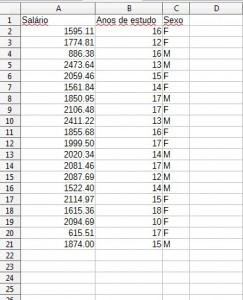
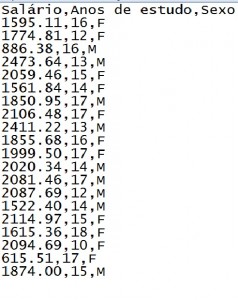
Pingback: WordCloud no R – SER | Estatística é com R!
Muito bem explicado parabéns 😉
Obrigado, Alberto!
Pingback: Anônimo
Valeu irmão!! Salvou meus estudos!!!
Excelente explicação. Bastante didático, muito útil. Grata!
Muito bom, Obrigado!
de acordo com a definição que vocês deram acima para csv e csv2, acredito que vocês se enganaram ao mostrarem exemplos. Favor verificar, pois fiquei em dúvida.
Existe alguma forma de configurar o R para ler as barras assim \ ?
Obrigado, ótimo post.
Olá gostaria de saber qual comando utilizo para carregar uma tabela csv que encontra-se neste local no meu computador [1] “C:/Users/Henrique/Documents”.
Olá, possivelmente funciona usando read.csv2(file=”C:\\Users\\Henrique\\Documents\\nomedoseudocumento.csv”)